Thao tác cài Zalo trên Win 10 cũng tương tự như bạn cài Zalo trên máy tính mà chúng tôi chia sẻ trước đó. Tuy nhiên do đây là hệ điều hành mới mà nhiều người dùng gặp phải chút khó khăn trong công đoạn này. Do đó bài viết dưới đây chúng tôi sẽ hướng dẫn các bạn cài Zalo trên Win 10 cũng như xem cách sử dụng zalo trong Windows 10 có gì khác không nhé.
Sử dụng Zalo trên điện thoại rất đơn giản, bạn chỉ cần vào kho ứng dụng sau đó tải về máy để hệ thống tự động cài đặt, với các ứng dụng chat khác như Viber, Tango cũng tương tự, người dùng không cần cài đặt các bước mà chỉ cần thực hiện một 2 bước đầu là xong. Các ứng dụng chat Zalo, Viber hay Tango khá phổ biến trên các thiết bị Mobile ngày nay, giúp mọi người kết nối và trò chuyện với nhau nhiều hơn
Tuy nhiên trên PC, laptop thì phức tạp hơn, sau khi đăng ký Zalo, các bạn cần cài đặt Zalo vào hệ thống bằng cách thủ công. Do đó nếu sử dụng Windows 10 thì bạn nên tham khảo phương pháp cài zalo trên Win 10 mà Taimienphi.vn hướng dẫn trong nội dung dưới đây để biết cách sử dụng
Cách cài Zalo trên Windows 10
Bước 1: Tải phiên bản mới nhất của Zalo trên Windows, Download Zalo
Sau khi tải Zalo xong, bạn nhấp đúp vào file ZaloSetup.exe để tiến hành cài đặt.
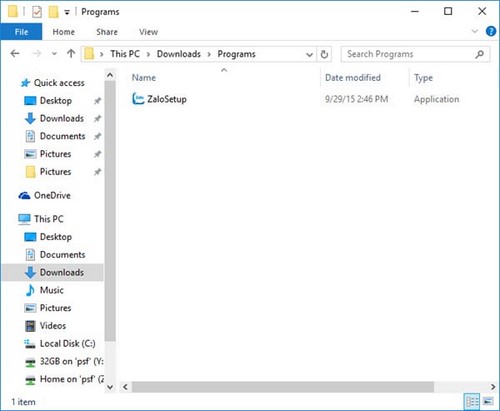
Bước 2: Ở bước đầu tiên bạn chọn Cài đặt.
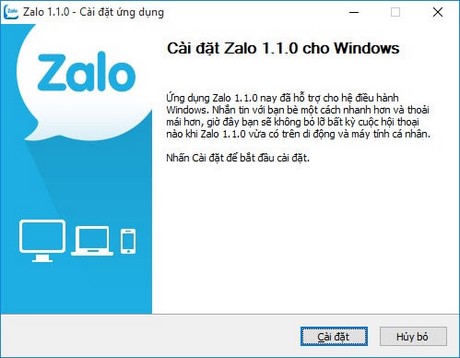
Lúc này file cài đặt sẽ được bung ra và tự động cài đặt.

Sau khi cài đặt xong thì bạn bấm Hoàn thành để mở Zalo trên Windows 10.

Giao diện Zalo sau khi cài đặt mở ra, bạn cần phải có tài khoản Zalo để truy cập, nhưng nếu chưa có bạn đọc có thể tham khảo hướng dẫn Đăng ký Zalo trước đó để nhanh chóng tạo cho mình một tài khoản Zalo cá nhân nhé.

Đến bước này thì quá trình cài đặt Zalo trên Win 10 đã thành công rồi. Để đăng nhập vào Zalo thì bạn cần sử dụng mã QR trên Zalo di động, hoặc sử dụng mã kích hoạt để đăng nhập. Nếu chưa biết cách thực hiện thì bạn tham khảo đăng nhập Zalo bằng mã kích hoạt để rõ hơn chi tiết.
Như vậy là Taimienphi.vn vừa giới thiệu tới bạn cách cài Zalo trên Windows 10. Thực tế thì phiên bản Zalo giành cho Win 10 cũng tương tự các phiên bản Windows khác, thế nên nếu bạn đã từng cài Zalo lên máy tính rồi thì có lẽ sẽ không gặp phải trở ngại nữa. Có một vấn đề đó là việc đăng ký Zalo trên máy tính sẽ gặp khó khăn hơn các phần mềm chat khác. Nếu như Skype cho phép bạn đăng ký trên nền web thì Zalo mới chỉ cho phép bạn đăng ký trên ứng dụng mà thôi, đây cũng là điểm khác biệt giữa Skype và Zalo. Tuy nhiên, khó khăn thế nào thì cũng sẽ có cách giải quyết, việc đăng ký zalo trên máy tính khá dễ dàng, đó là nhờ vào phần mềm giả lập android trên máy tính là BlueStacks thì việc đăng ký Zalo trên pc sẽ được giải quyết gọn dàng. BlueStacks là phần mềm hỗ trợ giả lập Android trên máy tính hiệu quả nhất hiện nay, cài BlueStacks và cài Zalo, các bạn đã có thể đăng ký tài khoản Zalo rồi.
Bên cạnh đó, nếu không muốn cài đặt rắc rối phần mềm Zalo cho windows, các bjan có thể sử dụng Zalo trên trình duyệt Firefox, Google Chrome và Cốc Cốc để truy cập vào tài khoản Zalo của mình. Đăng nhập Zalo trên Firefox, CocCoc hay Chrome, các bạn cũng cần sử dụng tới sự trợ giúp của điện thoại, tuy nhiên, cách này nhanh hơn việc cài đặt Zalo lên hệ thống máy tính khá nhiều
Hiện nay, Viber đã có mặt trên Windows 10, người dùng Win 10 có thể trực tiếp vào Store để tải Viber cho Windows 10 giúp chat, nhắn tin, gọi video thoại tới người thân và bạn bè của mình thông qua Viber trên Windows 10 nhé.